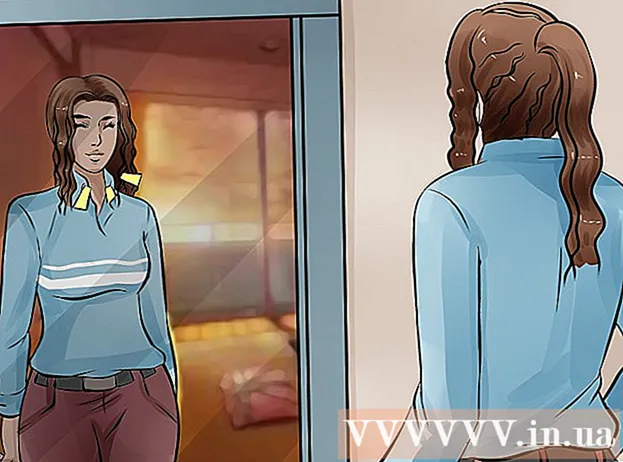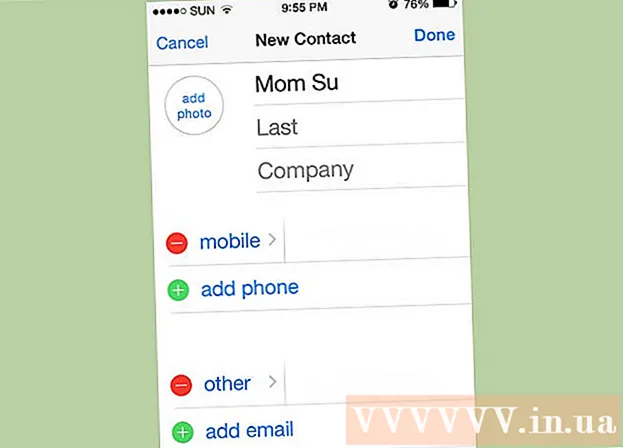Автор:
John Stephens
Дата создания:
28 Январь 2021
Дата обновления:
2 Июль 2024
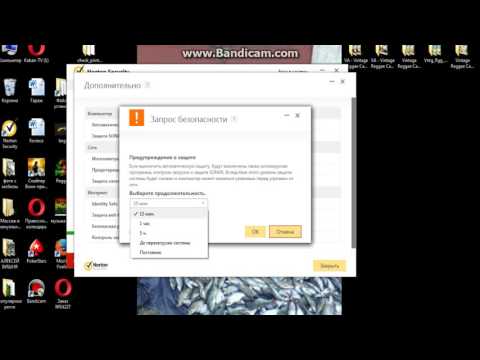
Содержание
Norton - это антивирусная программа, предназначенная для защиты вашего компьютера от вирусов и другого вредоносного программного обеспечения. Norton может вызывать проблемы при попытке установить другие программы, а иногда и замедлять работу компьютера. В таких случаях отключение Norton - хороший вариант. Если Norton вызывает системные проблемы, удаление Norton может быть лучшим решением.
Шаги
Метод 1 из 3. Отключить антивирус Norton (Windows)
Найдите значок Norton на панели задач. Он находится в правом нижнем углу рабочего стола Windows, рядом с часами, и содержит значки запущенных программ. Если вы не видите логотип Norton, нажмите кнопку «▴», чтобы отобразить все скрытые значки.

Щелкните значок правой кнопкой мыши. Откроется небольшое меню с параметрами. Выберите «Отключить автоматическую защиту антивируса». Это активная часть антивируса Norton. Отключение отключит активную защиту от вирусов.
Выбери время. Вы можете отключить антивирусную защиту на определенное время, пока ваш компьютер не перезагрузится или не выключится навсегда. Однако вам не следует просматривать веб-страницы без активной защиты.
Повторно включите защищенный режим. Если вы выполнили задачу, требующую отключения антивирусной защиты, вы можете снова щелкнуть правой кнопкой мыши значок Norton и выбрать «Включить автоматическую защиту антивируса». рекламное объявление
Метод 2 из 3. Удалите Norton Antivirus (Windows)

Откройте диспетчер программ Windows (диспетчер программ Windows). Вы можете получить к нему доступ из Панели управления в меню Пуск. Выберите «Программы и компоненты» или «Установка и удаление программ».- Пользователи Windows 8 могут нажать клавишу ⊞ Победа+Икс и выберите «Программы и компоненты».
Найдите раздел «Антивирус Norton». Могут быть некоторые записи с именем Norton, но в первую очередь сосредоточьтесь на антивирусе. Выберите его, затем нажмите кнопку «Удалить» или «Изменить / удалить».
Выберите, сохранять настройки или нет. Вас спросят, хотите ли вы сохранить свои настройки (на случай переустановки) или удалить все данные. Если вы хотите удалить Norton, выберите удаление всех настроек, предпочтений и файлов.
Выберите, следует ли сохранять Norton Identity Safe. Это менеджер паролей, который Norton рекомендует продолжать использовать. Если вы не хотите его оставлять, нажмите «Нет, спасибо».
Дождитесь завершения удаления. Процесс удаления может занять несколько минут.
Перезагрузите компьютер. Вам нужно будет перезагрузить компьютер, чтобы удаление вступило в силу. После перезагрузки компьютера Windows уведомит вас о том, что антивирусная программа больше не доступна.
Скачать утилиту для удаления Norton (Утилита для удаления Norton). Это программа, выпущенная Symantec (разработчик Norton), которая удалит все программное обеспечение Norton из вашей системы. Это особенно полезно, если Norton удаляется неправильно.
- Загрузите Norton Removal Tool, выполнив поиск по слову «Norton Removal Tool» в поисковой системе. Это будет первый результат.
- Запустите инструмент для удаления. Вам нужно будет принять лицензионное соглашение и ввести код Captcha, чтобы доказать, что вы не робот.
- Перезагрузите компьютер после завершения работы средства удаления.
Метод 3 из 3. Удалите Norton Internet Security (OS X)
Откройте Norton Internet Security. Вы можете найти его в папке Applications.
Запустите деинсталлятор. Нажмите Norton Internet Security → Удалите Norton Internet Security. Нажмите кнопку «Удалить» для подтверждения.
Введите данные администратора. Вам нужно будет предоставить эту информацию, чтобы удалить программу.
Перезагрузите компьютер. Для завершения удаления вам потребуется перезагрузить Mac.
Загрузите утилиту RemoveSymantecMacFiles. Это программа, предоставленная Symantec (разработчик Norton), которая удаляет все программное обеспечение Norton с вашего Mac. Это дополнение важно, потому что Norton, как правило, оставляет после себя многое после удаления.
- Загрузите утилиту RemoveSymantecMacFiles, выполнив поиск по фразе «RemoveSymantecMacFiles» в поисковой системе. Это будет первый результат.
- Распакуйте только что загруженный ZIP-файл.
- Запустите файл. Нажмите кнопку «Открыть» для подтверждения.
- Введите пароль администратора. У вас должен быть пароль администратора; Пустой пароль администратора не принимается и не является хорошим способом защиты вашего компьютера.
- Нажмите 1 а затем ключ ⏎ Возврат чтобы удалить все файлы Symantec. Нажмите 2 выйти.
- Перезагрузите компьютер, нажав кнопку Y за которым следует ключ ⏎ Возврат